본 제품은 로지텍에서 기여를 무료로 증정받아 작성한 글입니다.
※언박싱

이번에 리뷰를 할 제품은 로지텍 G102 2세대 LightSync 입니다.
해당 제품의 출시가는 26,900원으로 타 게이밍 마우스에 비하면 적당한 가격이라 생각이 드는 제품입니다 :)

패키지의 정면측에는 이번에 달라진 RGB 색상을 표현했으며, 최대 설정 가능한 DPI를 작성해놓았습니다.

후면에는 각 언어로 특징들이 기재되어 있으며, 대표적인 특징으로는
8000 DPI 수동 설정 가능,이전 세대의 G102와 차이점인 RGB 탑재, 6버튼 등등이 대표로 작성되어 있습니다.
※구성품 및 외관

상자를 개봉해보면 마우스와, 사용 설명서, 검은색 종이와 로지텍 로고 스티커가 동봉되어 있습니다.

검은색 종이는 처음에 보고 보증 종이인가 싶었더니 로지텍을 게이밍 장비로 선택을 해주셔서
감사하다는 인사가 담긴 종이더군요 :p

마우스 상단을 기준으로 좌측에는 좌클릭 버튼, 우측에는 우클릭 버튼이 존재하며
중간 부분에는 마우스 휠 버튼과 DPI 조절이 가능한 버튼이 있습니다.

우측에는 RGB가 라인을 따라 박혀있으며, 4번, 5번 마디의 그립감을 위해 살짝 파여있습니다.

측면의 중앙에 마우스 연결을 위한 USB 케이블이 뽑아져있으며, 길이는 대략 2m정도입니다.
케이블 재질은 흔히들 말씀하시는 칼국수 케이블이 들어가있습니다.

좌측에는 버튼이 2종류 존재하며, 왼쪽부터 설명을 드리자면 첫번째 버튼은 페이지 앞으로 가기,
두번째 버튼은 페이지 뒤로가기 역할을 하고 있습니다.

마우스의 후면에는 로지텍의 로고가 박혀있으며, 로지텍 로고 또한 RGB가 작동합니다.


로지텍 G102 LightSync를 PC에 꼽았을때, 외관은 제 마음에 굉장히 들었습니다.
기존에 R사의 RGB 탑재가 적었던 제품을 이용하던 저로써는 여러가지 색상이 교차하며 밝게 빛나는 RGB는 엄청 이쁘게 보이더군요 :D
더군다나 화이트 색상이라 외관도 깔끔한게 마음에 들었었습니다.
※로지텍 G HUB 설치 방법

인터넷이 가능한 웹 브라우저에 접속을 한 다음, 하단의 주소로 이동을 해주세요.
[ https://www.logitechg.com/ko-kr/innovation/g-hub.html ]
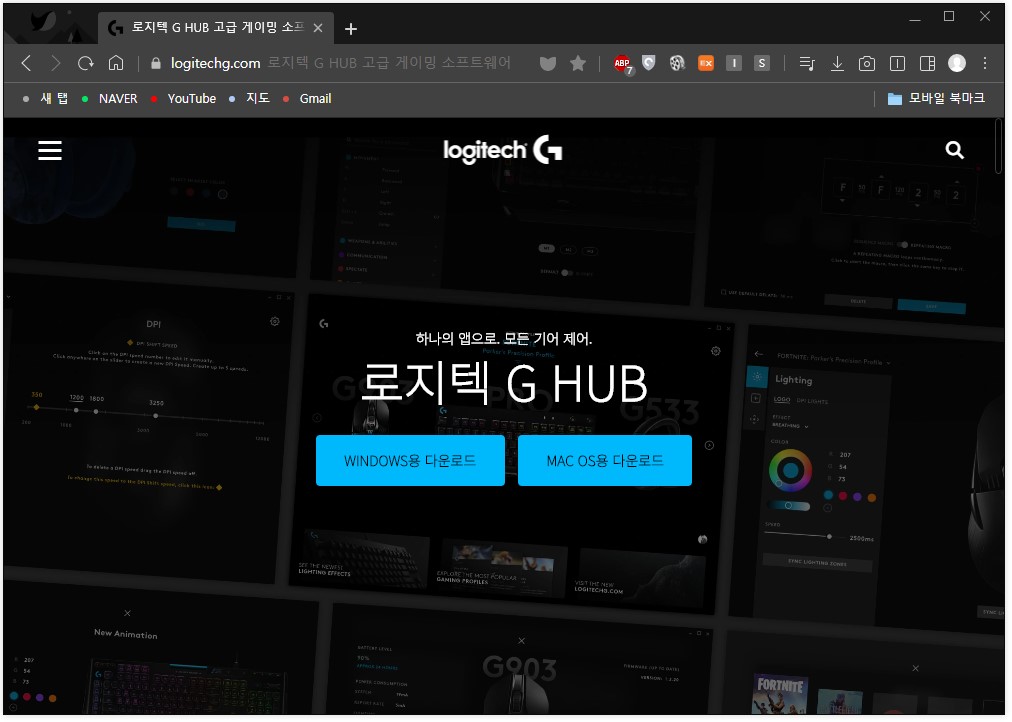
페이지에 접속을 하면 자신의 PC에 설치되어 있는 운영체제를 선택하여 G HUB를 다운로드 받아주세요 :D

다운로드가 마치고, G HUB 설치 프로그램을 시작할시 라이센스 계약의 동의를 구한 다음, 설치를 진행합니다.

설치가 끝마치고 G HUB 프로그램을 실행시키면 제일 먼저 보이는 메인 화면입니다.
여기서 저희들은 DPI 값 수정이나 RGB 색상 수정을 희망하니 중앙에 있는 G102 LightSync를 선택해주세요!

선택을 하면 이렇게 RGB 색상 지정이 가능하며, 기본 옵션으로는 컬러웨이브가 지정되어 있습니다.

세번째 항목에는 민감도(DPI) 조절이 가능한 페이지 입니다.
DPI는 패키지에 기재가 되있듯이, 최저 200 dpi ~ 8000 dpi까지 설정이 가능합니다.
※실제 환경 및 게이밍
아무리 물건이 이쁘고, 기업이 좋더라도 소비자 입장에서는 가격이 얼마나 저렴하고, 어느정도의 성능을 지녔는지가
우선순위라 저는 생각을 하고 있습니다.
기존에 높이가 굉장히 높은 마우스를 이용하고 있었던 필자의 기준에서의 서술을 각각 정리하여 기재하겠습니다.
1) 배틀그라운드

배틀그라운드를 G102 LightSync로 플레이를 했으며, 훈련장에서 M4 노파츠 반동 제어를 기준으로 작성 하겠습니다.


위 이미지를 보시다시피, R사의 마우스보다 G102 Light Sync의 반동 제어가 더 쉬움을 보실 수 있습니다.
물론 게이밍 환경, 자세에 따라 결과는 천차만별 발생하겠지만
같은 환경에서 이용을 했을때 비교적 G102 Light Sync가 더 나은 결과를 보여주었습니다.
2) 레인보우식스 시즈

레인보우식스 시즈 역시 G102 Light Syinc가 반동을 잡기 편했다 말씀을 드릴 수 있겠습니다.


R사의 마우스를 이용한 사진을 보시면 탄 흔적이 여기저기 일부 탄들이 분포되어 있지만,
G102 LightSync 같은 경우에는 한 부분의 상하 반동만 잡아주면 될 수준입니다.
※정리
장점) - 기존에 있던 보급형 제품 G102에서 RGB가 탑재되었으며, 가격차이도 크게 얼마 안나면서
RGB를 느껴볼 수 있다는 점입니다.
- 제공되는 프로그램인 G HUB를 활용한 매크로 기능, RGB 색상 수정, DPI 수정을 간단하게 할 수 있다.
- 비슷한 가격대의 메이커 게이밍 마우스 중에서 8,000dpi를 지원하는 마우스 혹은 소프트웨어나 디자인면까지
이쁘거나 깔끔한 마우스는 극히 드물다.
- 케이블의 길이가 대략 2m라서 PC와 어느정도 거리가 있어도 이용이 가능하다.
- 기존의 G102에서 최대 가속이 25G -> 30G으로 5G 늘었습니다.
단점) - 타 마우스보다 좌클릭, 우클릭 버튼이 연약하다.
-> 본 증상은 배틀그라운드를 플레이하면서 느꼈습니다.
마우스의 우클릭 버튼에 손가락 힘을 풀고 올려놓으면 버튼이 눌러지면서 자동으로 줌이 되는 현상이
발생 하더군요.
- 손이 큰 사람에게는 불편할 수 있다.
-> 물론 마우스가 작으니 당연한 부분이지만, 손이 크면 클수록 마우스를 잡으면 빈 공간이 커지며
마우스 움직임이 중요한 게임에서는 큰 방해가 될 수 있습니다.
몇시간동안 게임이나 실생활을 같이 해보고 리뷰를 작성하였습니다.
기존에 다니던 PC방에서도 로지텍의 G102를 사용할 정도로 국민 마우스라 불려도 손색이 없는 마우스임은 분명합니다.
국민 마우스인 G102를 기반으로 더더욱 업그레이드되어 출시된 G102 LightSync 제품은 굉장히 마음에 들지만
기계식 버튼 텐션 시스템을 도입한 것이 아쉽다고 전달을 드리고 싶습니다.
기계식 버튼 텐션 시스템 : 좌우 클릭의 장력을 일정하게 유지, 클릭에 소요되는 압력을 낮추어 빠른 반응성과
안정성, 클릭감을 선서
타 제품보다 좌클릭,우클릭 버튼의 압력이 약한 부분은 장점을 뛰어넘는 최대 단점이라 생각이 들 정도입니다.
게임을 하는 도중에 갑자기 줌이 되거나 공격 또는, 실사용 도중 우클릭이나 좌클릭이 잦게 작동되면
아무리 제품의 디자인이나 소프트웨어가 좋더라도 거슬릴 수 밖에 없다는 말씀을 드리고 싶습니다.
-> 로지텍 G102 Light Sync 제품 최저가 구매하러 가기
'이용 후기' 카테고리의 다른 글
| 스카이 Fiil X100 이용 후기 (0) | 2020.06.08 |
|---|---|
| 한성 1200R 커브드 144hz 모니터 사용후기 (0) | 2020.05.28 |
| 에어팟 2 짝퉁 간단 사용기 - i90000 (0) | 2020.04.27 |
| SKY 15W 폴더블 무선 충전기 이용 후기 (0) | 2020.03.14 |
| 스카이 핏 프로 사용 후기 (0) | 2020.02.29 |



